Как узнать идентификатор процесса приложения в Windows 11/10 [Учебник]
Знаете ли вы, что каждому процессу, работающему в вашей Windows, присваивается определенный номер для идентификации? В этом руководстве мы покажем вам, что такое идентификатор процесса и как узнать идентификатор процесса приложения в Windows 10/11.
В Windows 11 каждый процесс приложения или службы получает идентификационный номер, известный как идентификатор процесса (PID). PID используется по-разному, но в основном он предназначен для уникальной идентификации каждого процесса в системе и дифференциации программ, работающих в нескольких экземплярах (например, при редактировании двух текстовых файлов с помощью Блокнота).
Хотя большинству обычных пользователей не нужно беспокоиться о системных процессах, возможность узнать свой идентификационный номер может пригодиться во многих сценариях. Например, когда вам нужно отладить приложение. Приложение зависает, и вы должны завершить процесс вручную. Или вам нужно проверить системные ресурсы, которые потребляет тот или иной процесс.
Что такое идентификатор процесса (PID) в Windows 11/10
Каждому процессу, работающему в Windows, присваивается уникальный десятичный номер. Это уникальное десятичное число называется идентификатором процесса (PID). Уникальное десятичное число или идентификатор процесса имеет множество применений. Например, его можно использовать для указания процесса с его id при подключении к нему отладчика. Для обычного пользователя это бесполезно. Но знание этого пригодится в таких ситуациях, как устранение проблем.
Диспетчер задач можно открыть несколькими способами, но самый простой — выбрать Ctrl+Alt+Delete, а затем выбрать Диспетчер задач.
В Windows сначала нажмите Подробнее, чтобы развернуть отображаемую информацию. На вкладке «Процессы» выберите «Подробности», чтобы увидеть идентификатор процесса, указанный в столбце PID.
Это руководство применимо к компьютерам, ноутбукам, настольным компьютерам и планшетам под управлением операционных систем Windows 10 и Windows 11 (Домашняя, Профессиональная, Корпоративная, Образовательная) от всех поддерживаемых производителей оборудования, таких как Dell, HP, Acer, Asus, Toshiba, Lenovo, Alienware, Razer, MSI, Huawei, Microsoft Surface и Samsung.





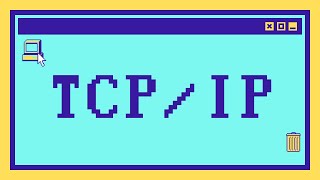




Информация по комментариям в разработке